Fitur Daftar Belanja
Kini, Anda akan semakin mudah dalam mengelola bisnis Anda dengan hadirnya fitur Daftar Belanja di dashboard Pawoon. Dengan hadirnya fitur ini, Anda tidak perlu khawatir lupa daftar stok apa saja yang perlu Anda beli selanjutnya.
Berikut adalah langkah-langkah untuk membuat daftar belanja di back office:
1. Silakan login ke back office Pawoon.
2. Silakan pilih menu Pembelian, kemudian pilih Daftar Belanja.
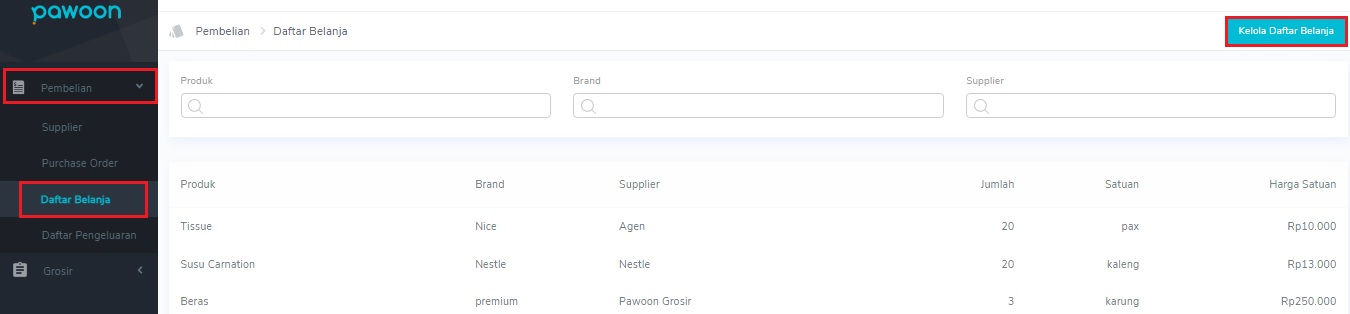
3. Anda akan masuk ke halaman Daftar Belanja, silakan klik Kelola Daftar Belanja untuk mulai melakukan pencatatan daftar belanja Anda.
4. Akan muncul halaman kelola daftar belanja berupa kolom-kolom yang bisa Anda isi sesuai kebutuhan.
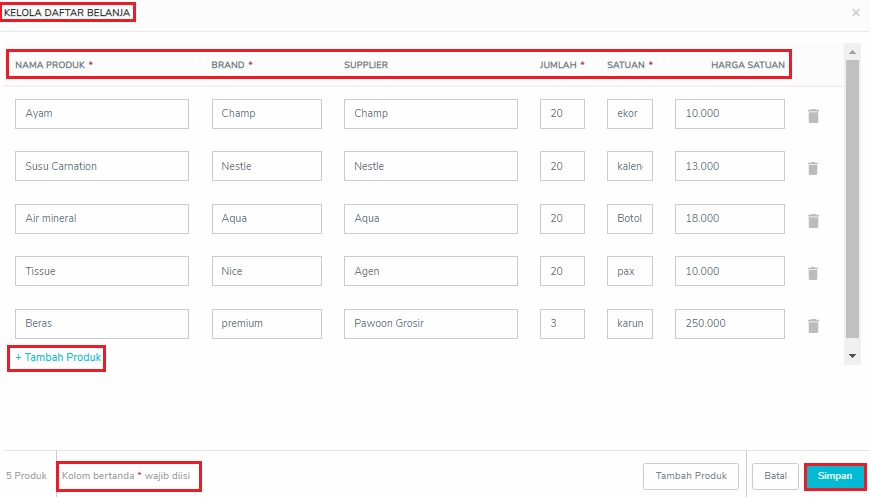
5. Untuk mengisi daftar belanja, Anda tidak perlu membuat daftar produk terlebih dahulu. Seluruh produk yang terdapat di daftar belanja tidak terhubung dengan stok maupun penjualan di outlet Anda.
Untuk mulai mengisi daftar belanja, silakan ketik nama produk ataupun produk produk yang biasa Anda gunakan di kolom Nama produk.
Misal, Anda mengetik Ayam, akan langsung muncul deretan produk ayam dari berbagai jenis, brand dan ukuran. Silakan pilih jenis ayam, ukuran maupun brand yang sesuai dengan produk yang biasa Anda gunakan atau mendekati. Kemudian Anda dapat mengisi kolom brand, supplier, jumlah, satuan hingga harga satuan sesuai dengan produk yang biasa Anda gunakan.
6. Jika Anda telah selesai mengisi seluruh kolom daftar belanja beserta produk-produk yang ingin Anda catat. Silakan klik Simpan, untuk menyimpan daftar Belanja.
Daftar belanja yang telah Anda simpan akan muncul di halaman depan Daftar Belanja seperti di bawah ini:
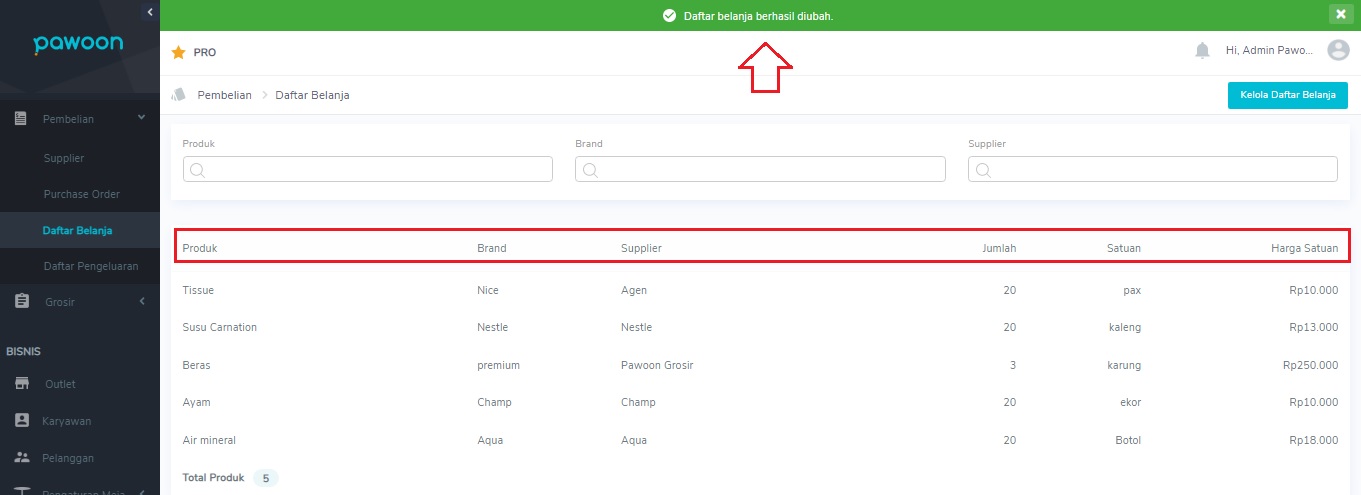
Anda dapat mulai mengelola daftar belanja Anda sendiri melalui tautan di bawah ini.
Untuk pertanyaan lebih lanjut tentang fitur-fitur yang terdapat di Pawoon, Anda dapat menghubungi tim support kami melalui Live Chat dan Call Center di nomor 1500 - 360.
Selamat menggunakan Pawoon :)